Σε αυτό το σύντομο σεμινάριο, θα σας δείξω πώς να χωρίσετε γρήγορα και αποτελεσματικά μια στήλη σε τέσσερις στήλες, για παράδειγμα για να κατανείμετε τα ονόματα σε τέσσερις ομάδες. Αυτή η τεχνική είναι ιδιαίτερα χρήσιμη αν έχετε μια λίστα με ονόματα που πρέπει να χωρίσετε για ένα παιχνίδι ή μια παρόμοια δραστηριότητα. Θα δείτε ότι δεν χρειάζεται να επεμβαίνετε χειροκίνητα, αλλά μπορείτε να εξοικονομήσετε χρόνο χρησιμοποιώντας απλές φόρμουλες του Excel.
Βασικά ευρήματα
Με τη χρήση των αλλαγών γραμμής και ενός απλού τύπου του Excel, μπορείτε να χωρίσετε γρήγορα μια μεγάλη λίστα καταχωρήσεων σε πολλές στήλες. Πρόκειται για μια αποτελεσματική μέθοδο που σας βοηθά να οργανώσετε και να διαχειριστείτε καλύτερα τα δεδομένα.
Οδηγίες βήμα προς βήμα
Για να χωρίσετε γρήγορα τα ονόματα σε τέσσερις στήλες, ακολουθήστε τα παρακάτω βήματα:
Για να χωρίσετε τα ονόματα σε τέσσερις ομάδες, ανοίξτε το αρχείο Excel και τοποθετήστε τον κέρσορα στο κελί όπου θέλετε να ξεκινήσετε τη διαίρεση των ονομάτων. Αυτό είναι το σημείο εκκίνησης για τη μετατροπή σας.
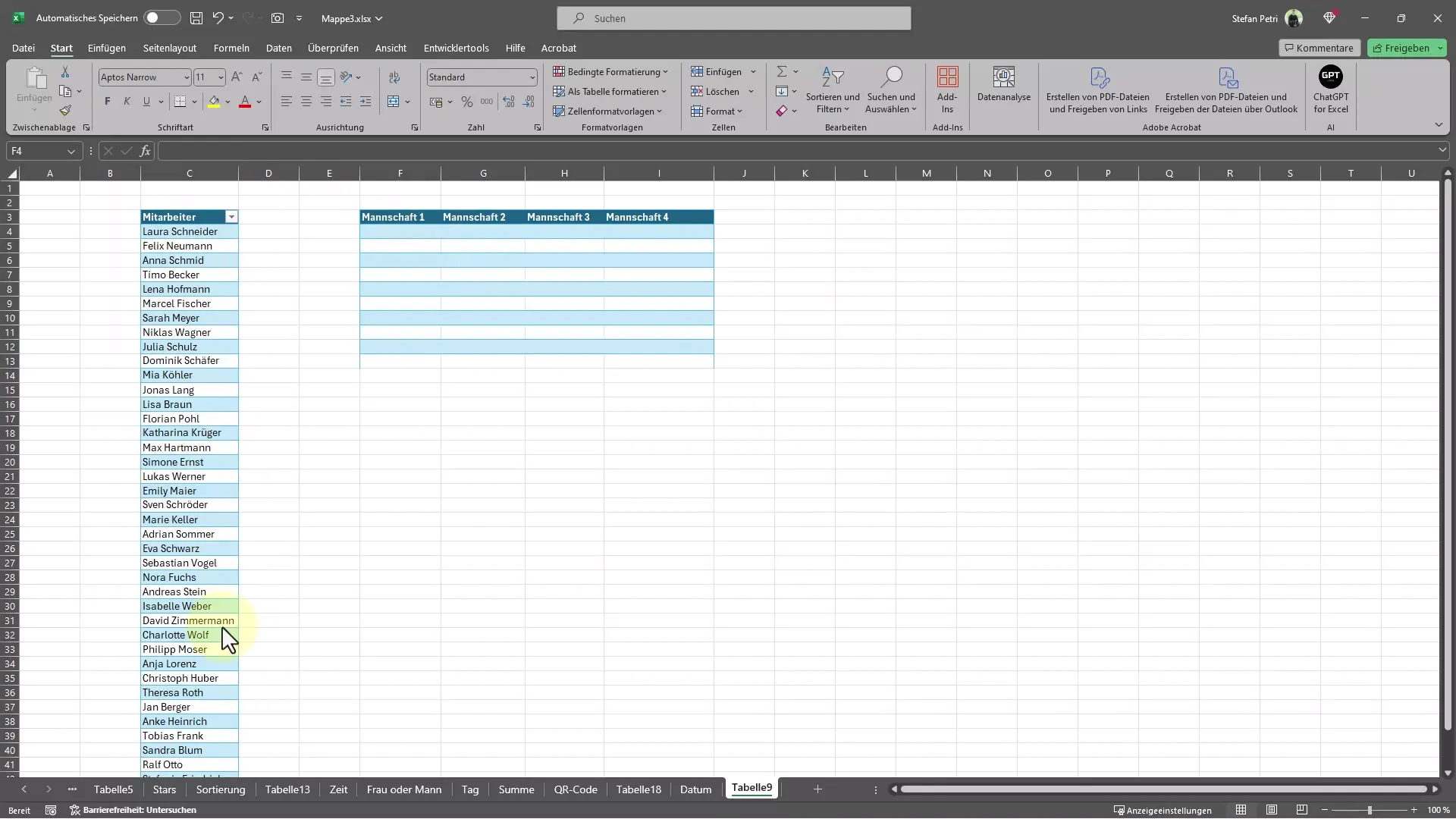
Τώρα προχωρήστε στη χρήση ενός τύπου που θα σας βοηθήσει να χωρίσετε τα δεδομένα με τον επιθυμητό τρόπο. Εισάγετε τον τύπο στο ενεργό κελί: =ZEILENUMBRUCH(Tabelle4[Mitarbeiter]; 4) (αντικαταστήστε το Tabelle4[Mitarbeiter] με τη διεύθυνση του κελιού που περιέχει τα αρχικά σας ονόματα). Η άνω τελεία διαχωρίζει τις επιμέρους καταχωρίσεις και το "4" υποδηλώνει ότι θέλετε να χωρίσετε τα ονόματα σε τέσσερις ξεχωριστές στήλες. Αυτός ο τύπος απλοποιεί σημαντικά την εργασία.
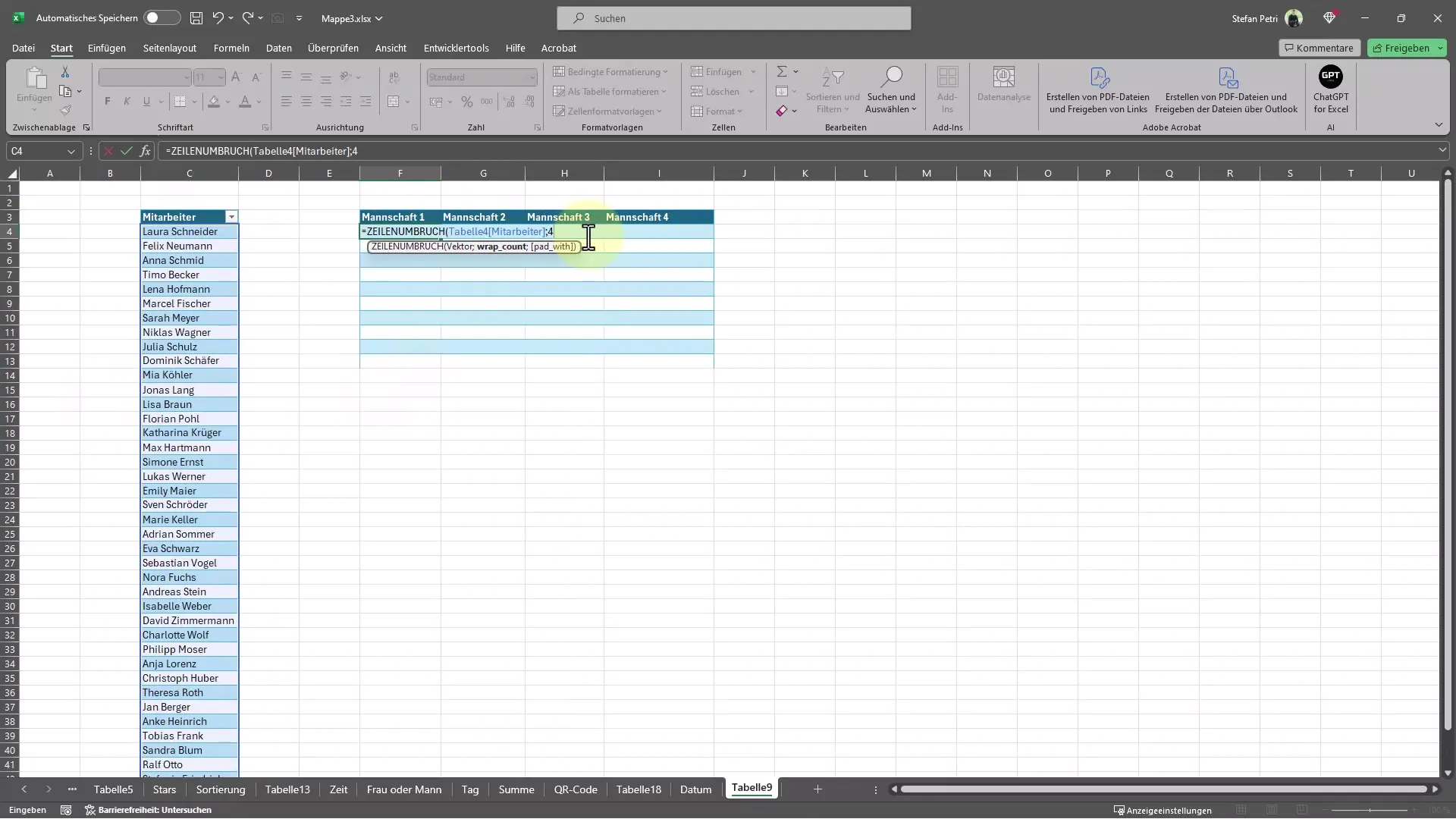
Αφού εισαγάγετε τον τύπο, πατήστε το πλήκτρο Enter για να ξεκινήσει ο υπολογισμός. Κοιτάξτε πώς χωρίζονται τα ονόματα στις τέσσερις στήλες. Θα πρέπει να δείτε αμέσως τα αποτελέσματα στα γειτονικά κελιά. Είναι πραγματικά γρήγορο και εύκολο.
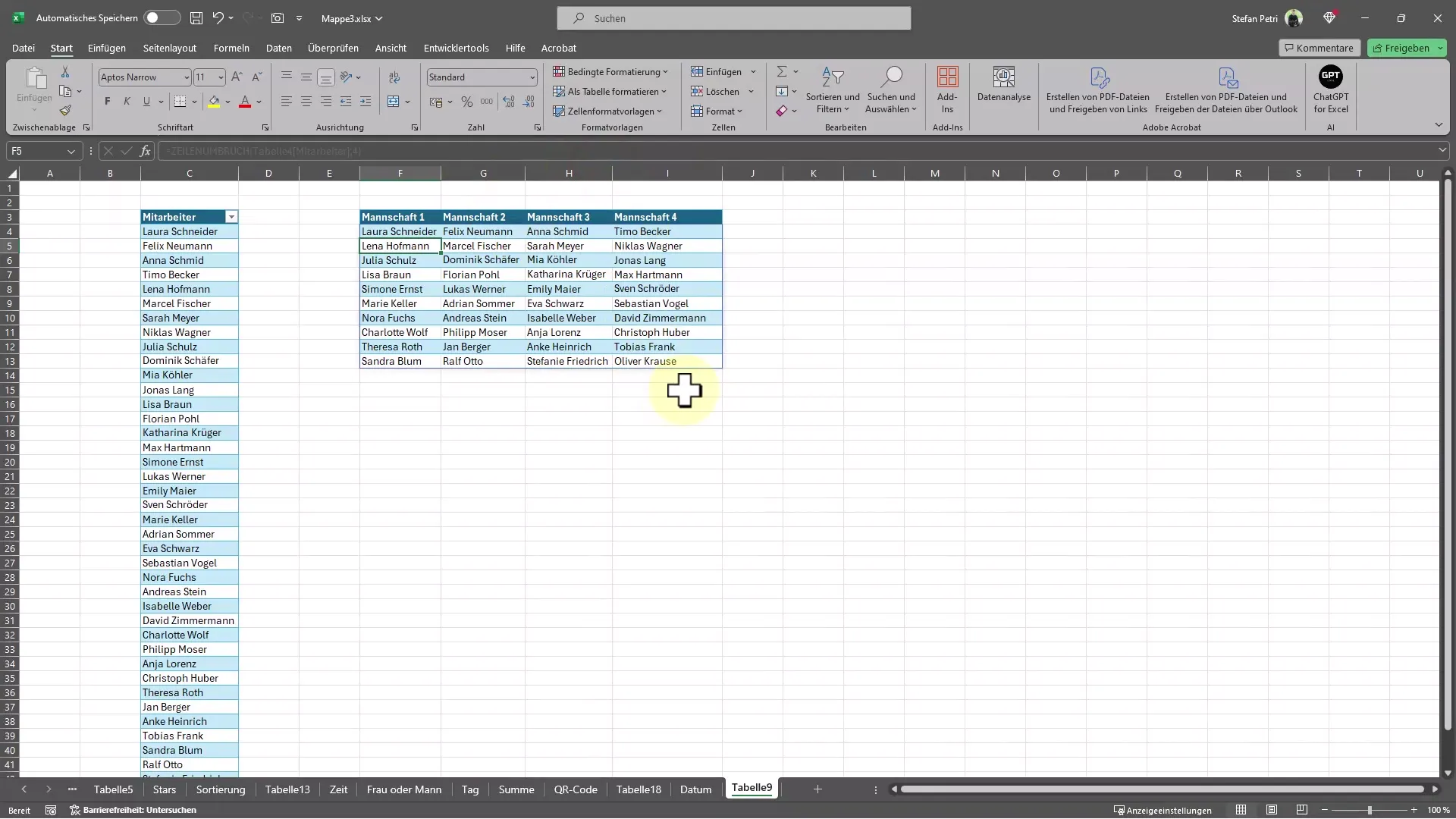
Όταν κοιτάξετε τα χωρισμένα ονόματα, μπορείτε αμέσως να προσαρμόσετε το πλάτος της στήλης για να έχετε καλύτερη ορατότητα των δεδομένων. Για να το κάνετε αυτό, κάντε διπλό κλικ στο όριο μεταξύ των επικεφαλίδων των στηλών για να προσαρμόσετε αυτόματα τα ευρύτερα ονόματα. Αυτό εξασφαλίζει μια σαφή επισκόπηση.
Εν ολίγοις, με αυτή τη μέθοδο χωρίσατε τα ονόματά σας από μία στήλη σε τέσσερις με μία κίνηση και εξοικονομήσατε πολύ χρόνο. Το Excel δεν σας επιτρέπει μόνο να αποθηκεύετε δεδομένα, αλλά και να τα οργανώνετε και να τα παρουσιάζετε με φιλικό προς το χρήστη τρόπο.
Συχνές ερωτήσεις
Πώς μπορώ να χωρίσω τα ονόματα σε περισσότερες από τέσσερις στήλες;Μπορείτε να προσαρμόσετε τον αριθμό που υποδεικνύει τον αριθμό των στηλών στον τύπο. Απλώς αντικαταστήστε το "4" με τον επιθυμητό αριθμό.
Τι γίνεται αν τα ονόματα δεν χωρίζονται σωστά;Ελέγξτε τον τύπο που έχετε εισάγει και βεβαιωθείτε ότι έχετε χρησιμοποιήσει το σωστό διαχωριστικό (άνω τελεία).
Μπορώ να χρησιμοποιήσω αυτή τη μέθοδο για άλλα δεδομένα;Ναι, η τεχνική μπορεί να χρησιμοποιηθεί για οποιοδήποτε τύπο δεδομένων θέλετε να χωρίσετε, αρκεί να γνωρίζετε τα κατάλληλα διαχωριστικά.
Μπορώ να χρησιμοποιήσω αυτόν τον τύπο για απεριόριστες γραμμές;Ναι, ο τύπος μπορεί επίσης να εφαρμοστεί σε μια ολόκληρη στήλη προσαρμόζοντας ανάλογα τις αναφορές κελιών.


